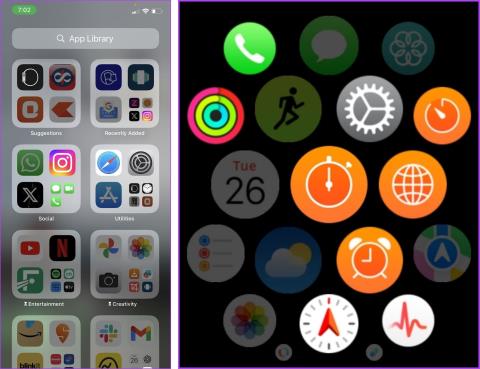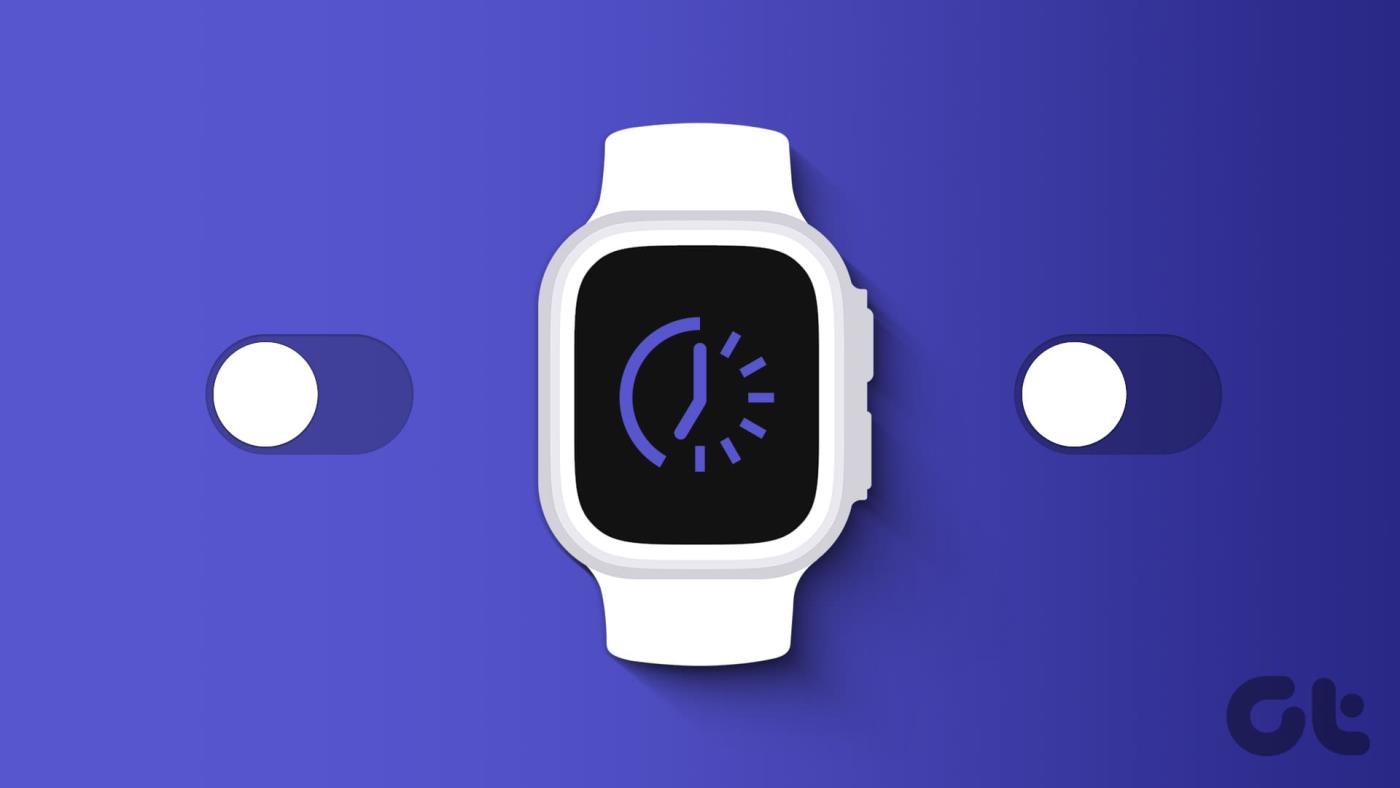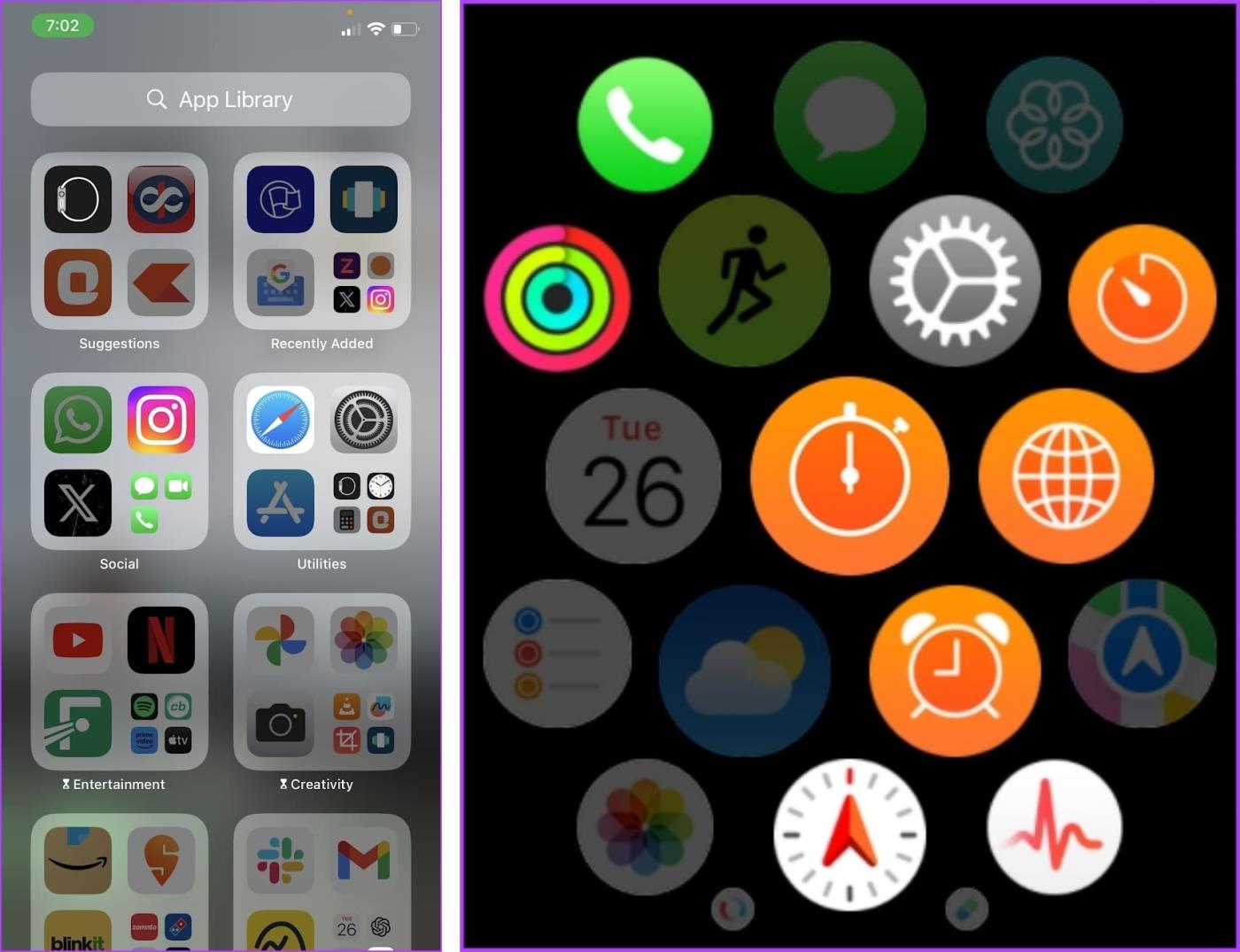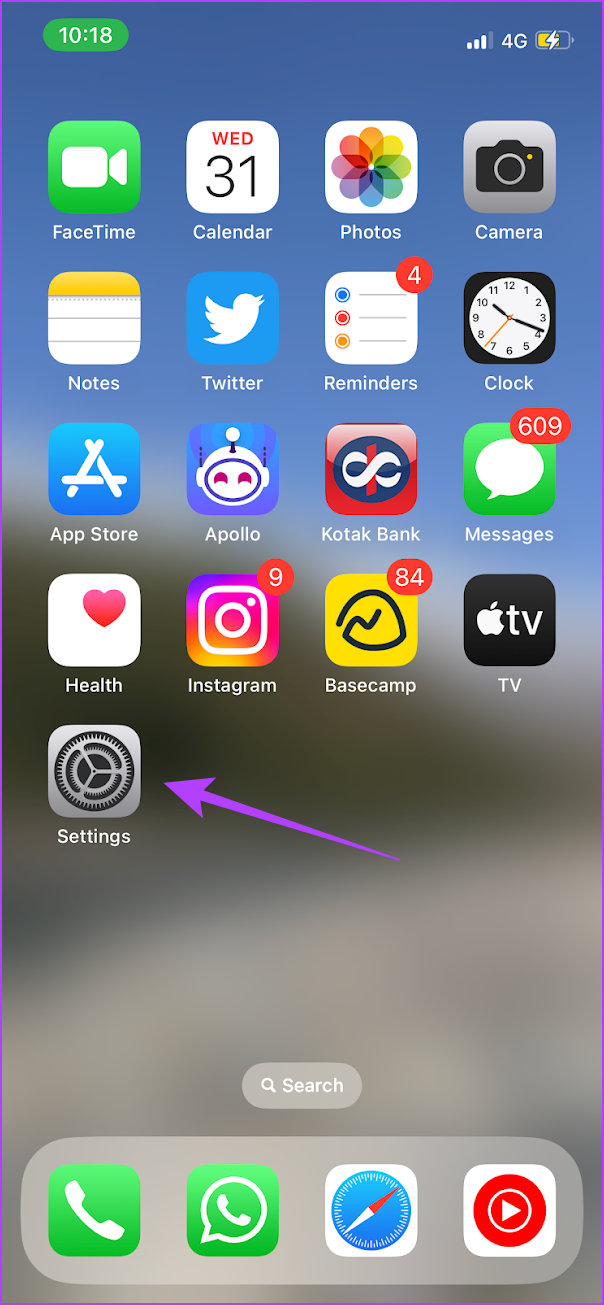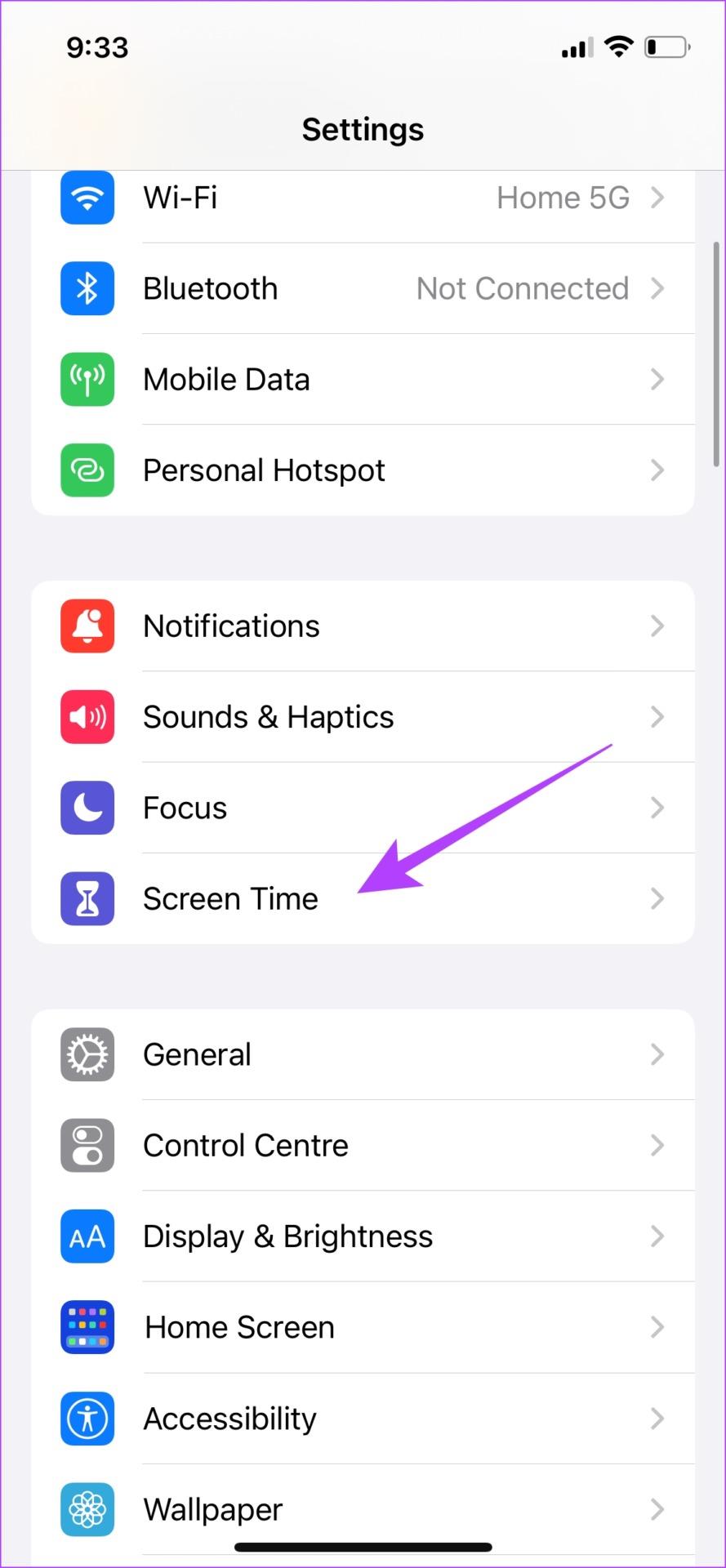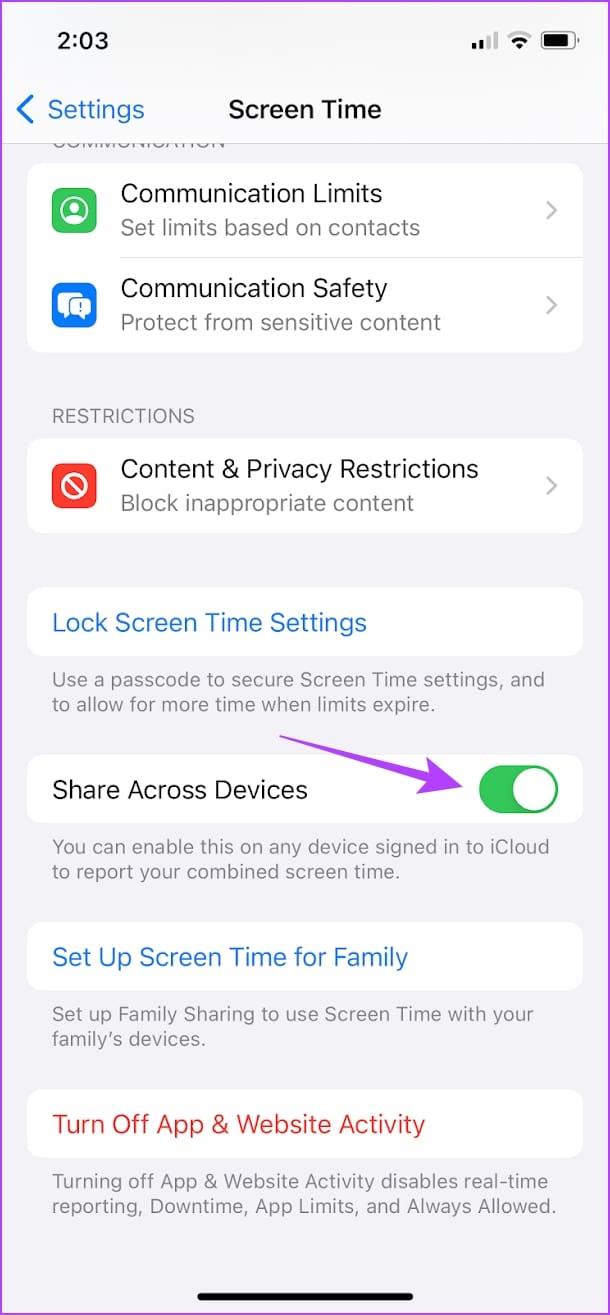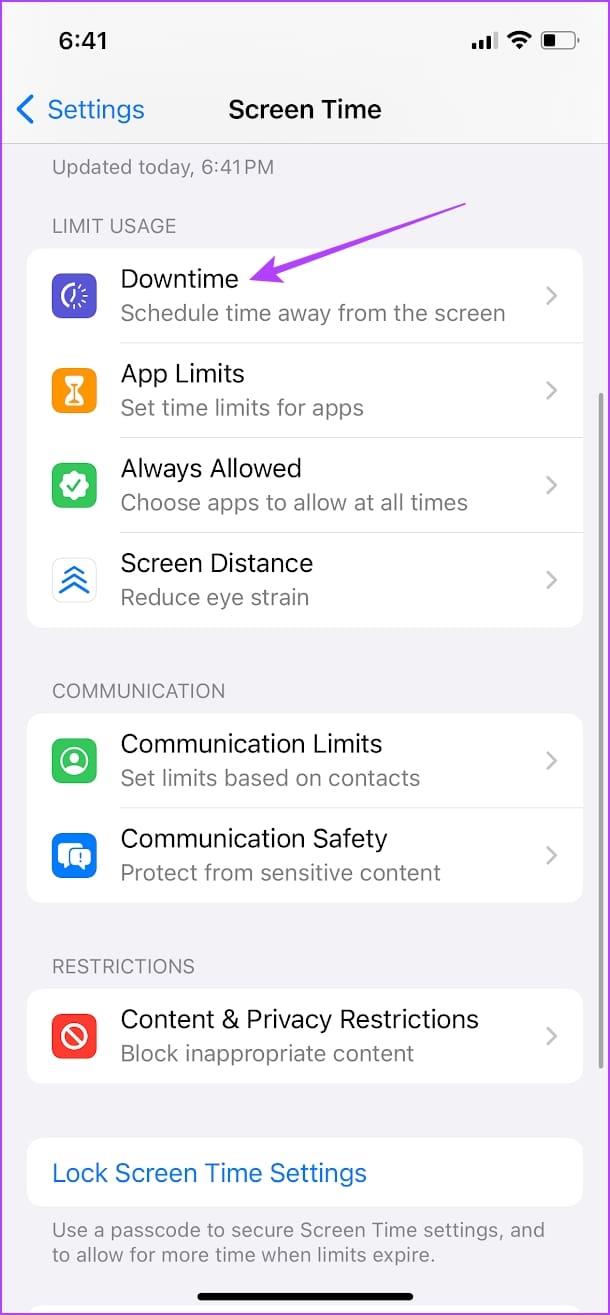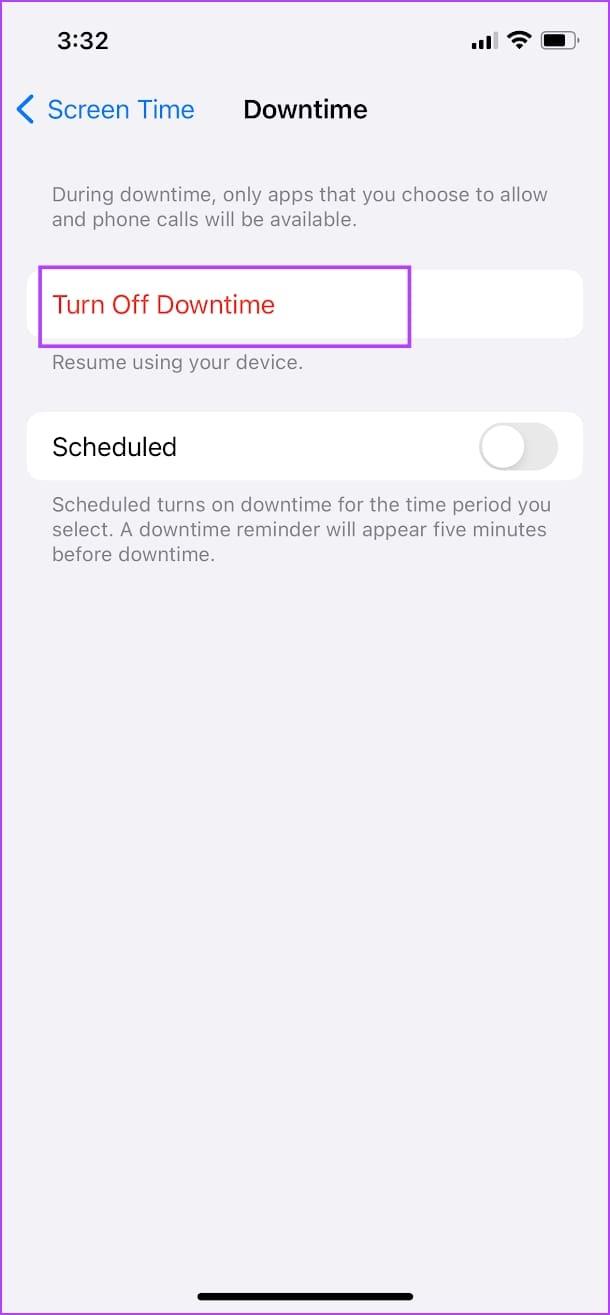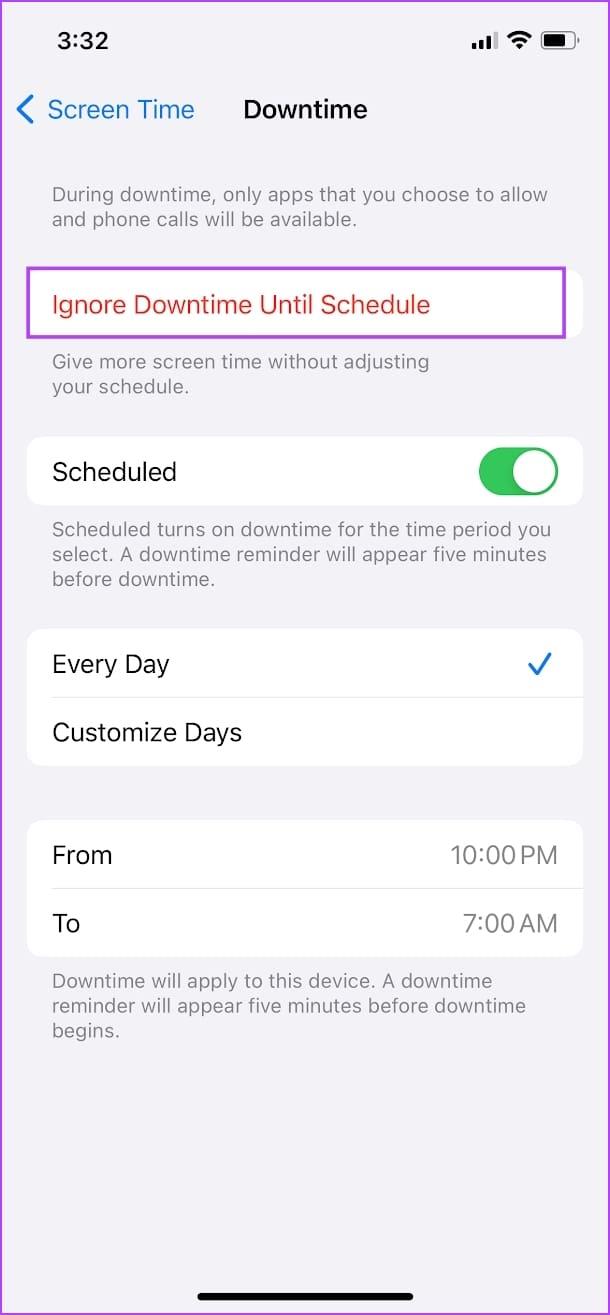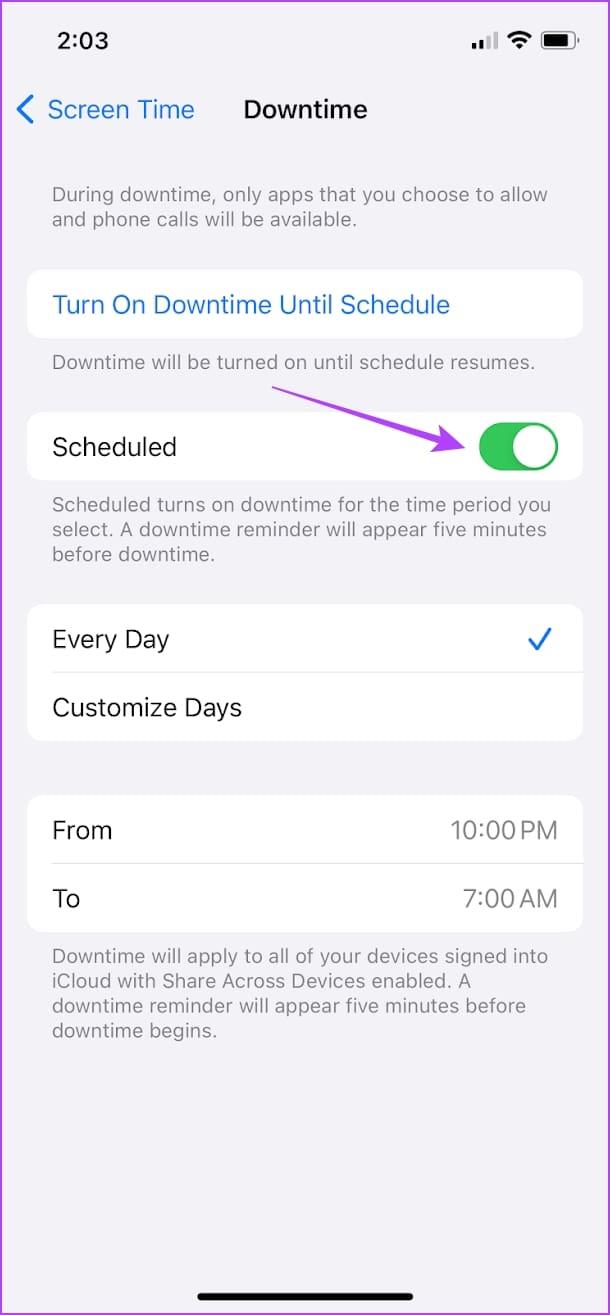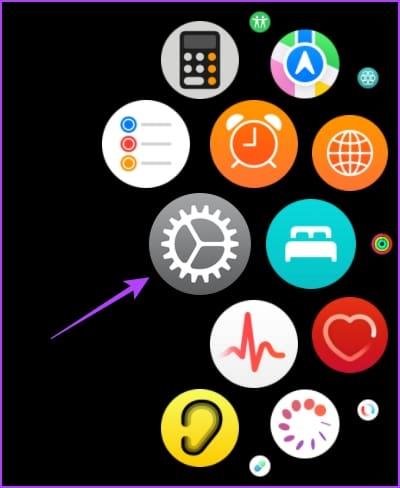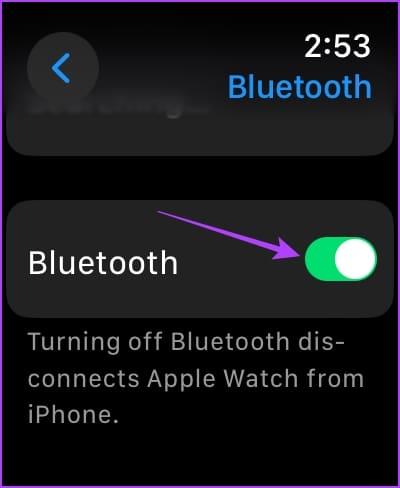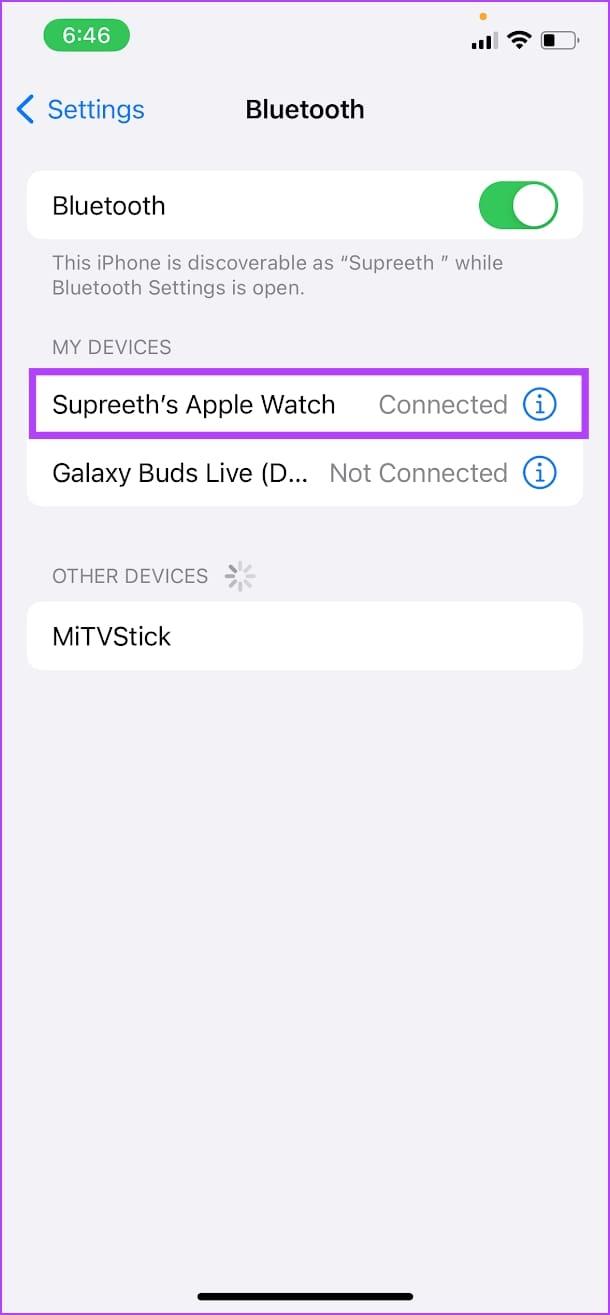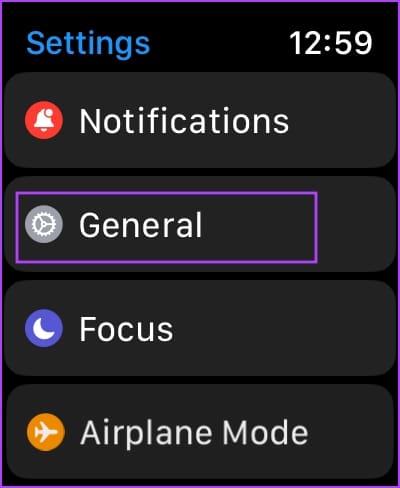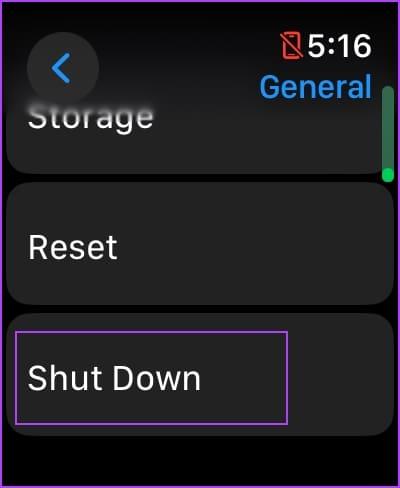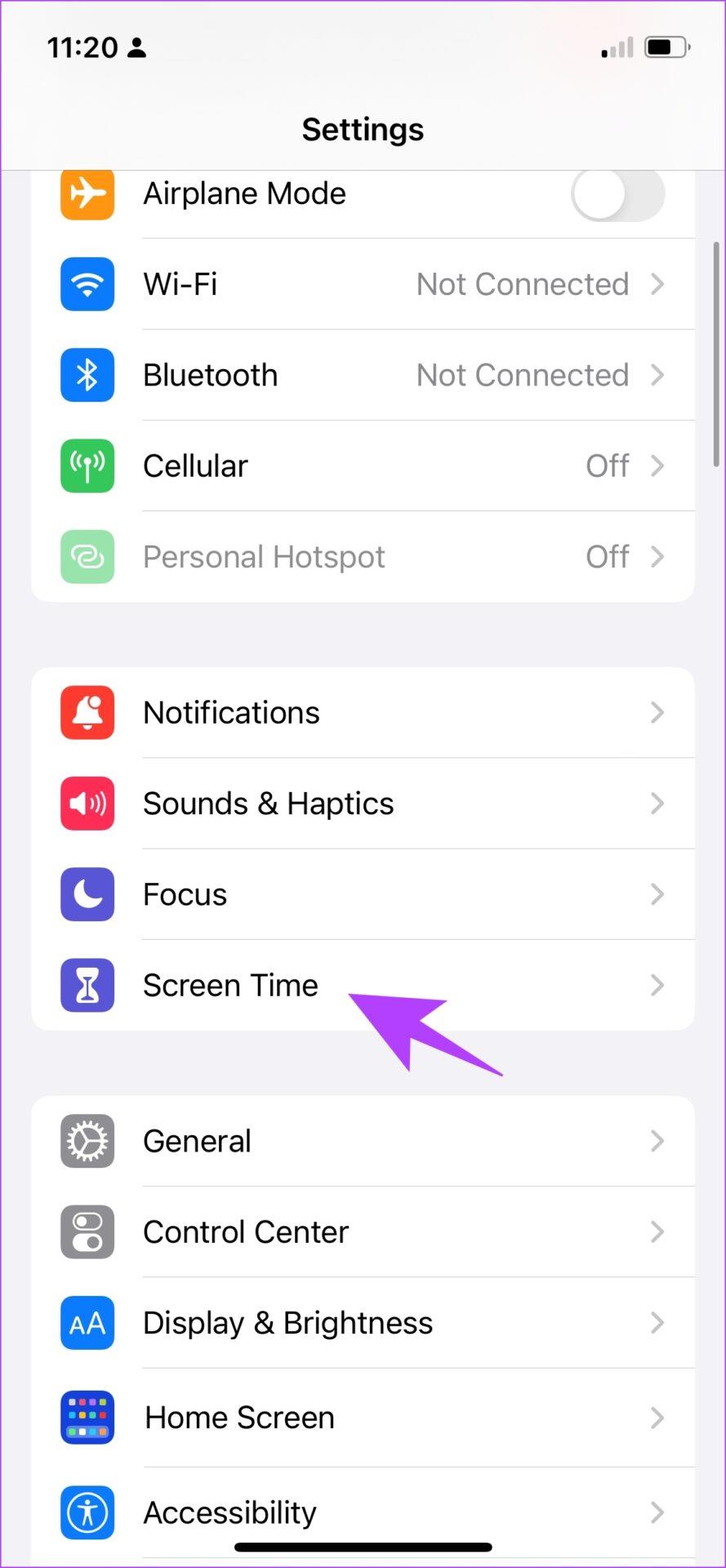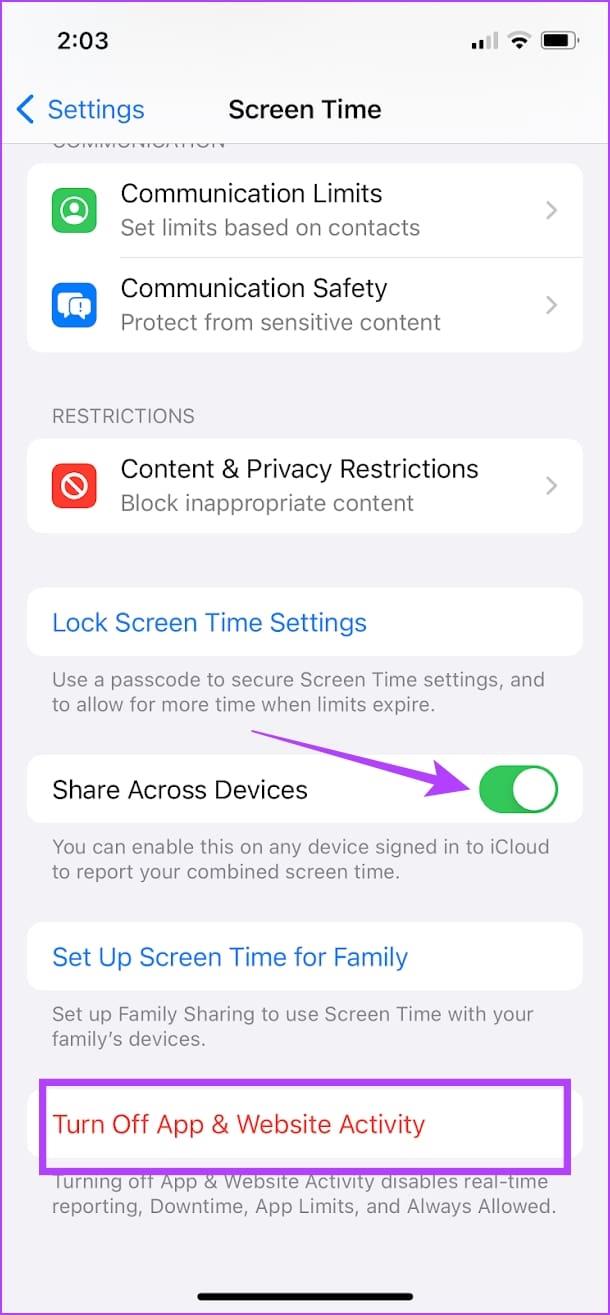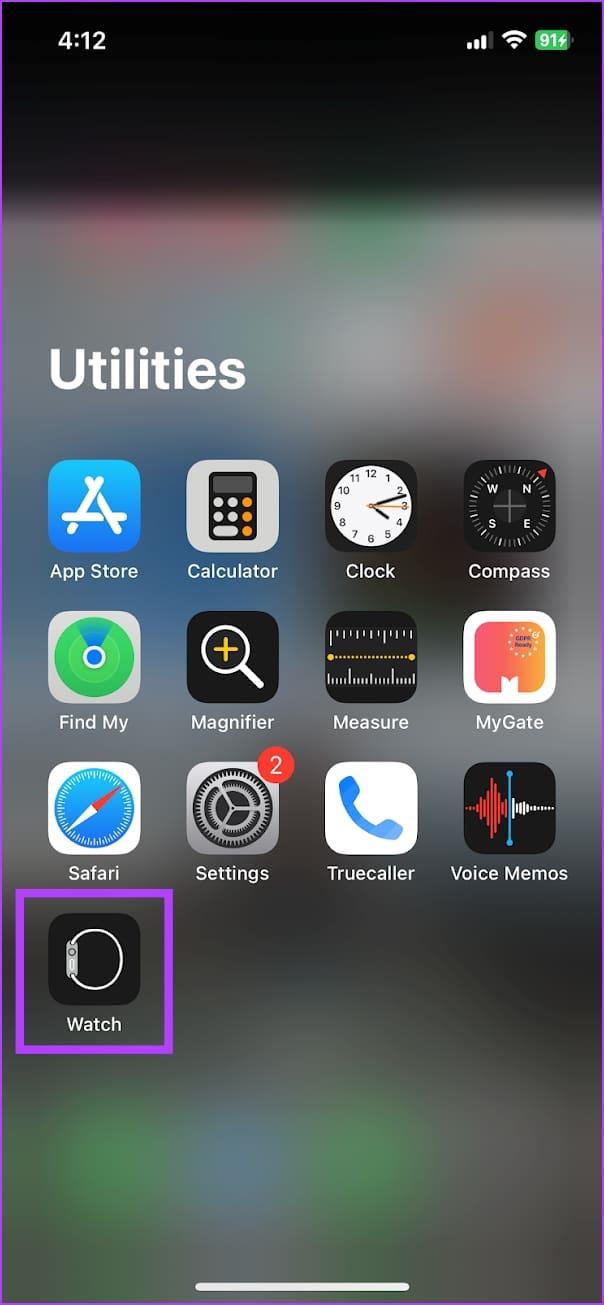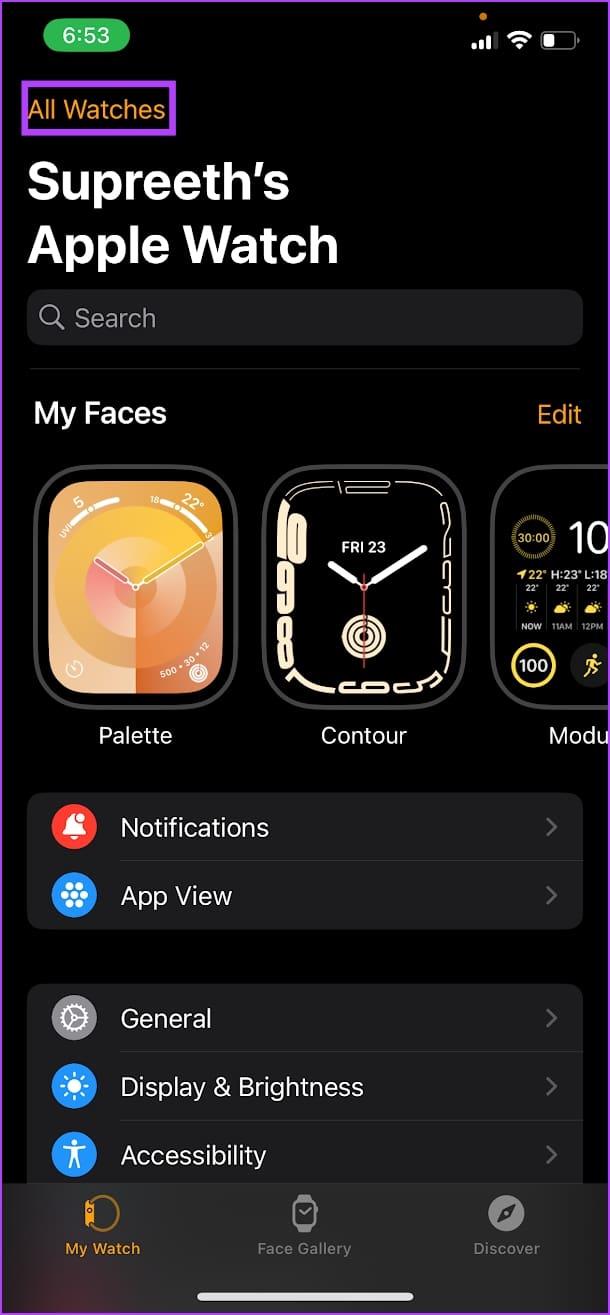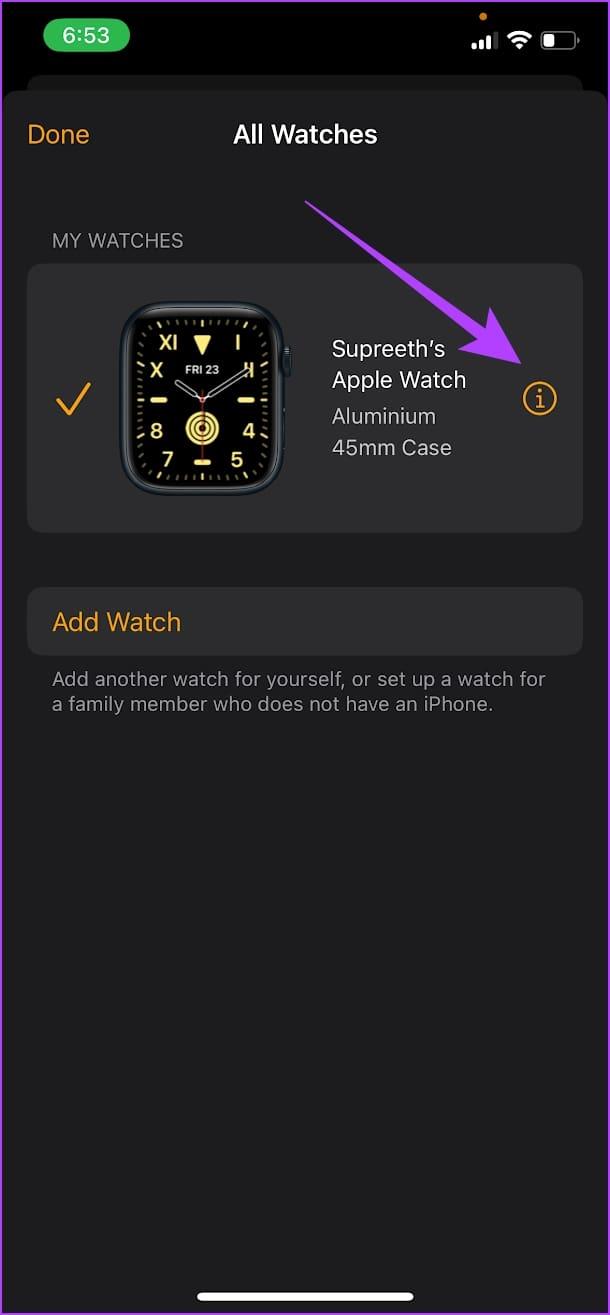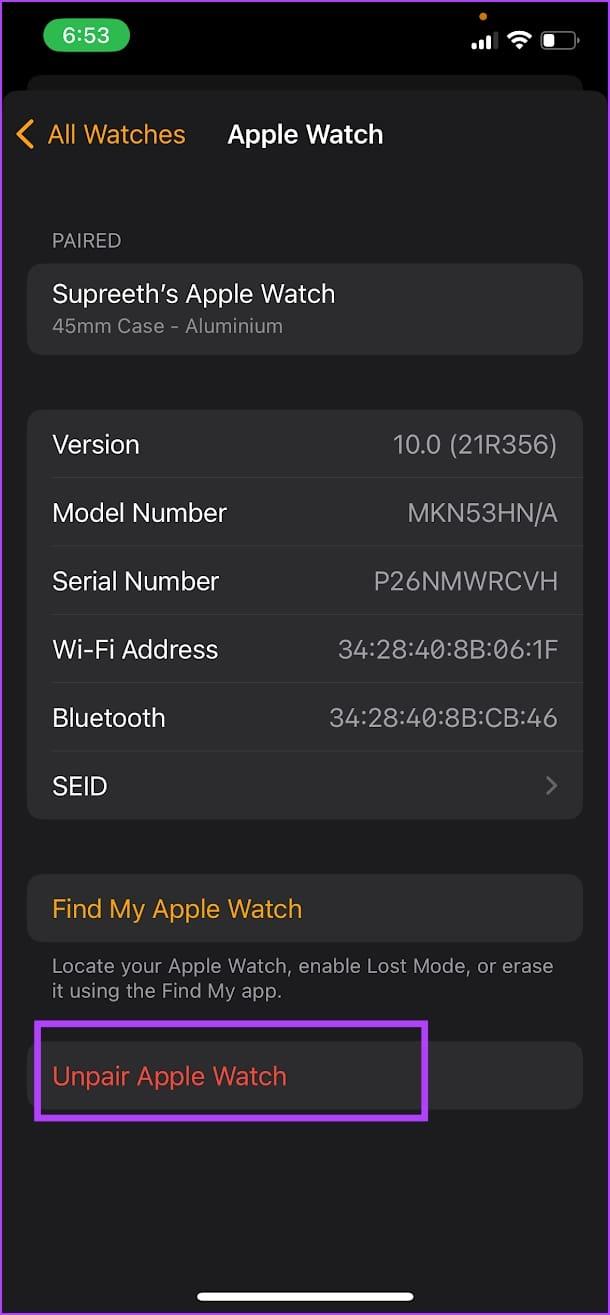優れたユーザーエクスペリエンスを提供するという口実の下、Apple デバイスの 1 つでいくつかの設定を変更すると、もう 1 つのデバイスの設定も変更されます。これは Apple エコシステムの特典の 1 つです。ただし、毎回有利になるとは限りません。そのようなケースの 1 つでは、 iPhone でダウンタイムを有効にすると、Apple Watch でも自動的にダウンタイムが有効になることが観察されました。そこで、Apple Watch のダウンタイムをオフにする方法を紹介します。
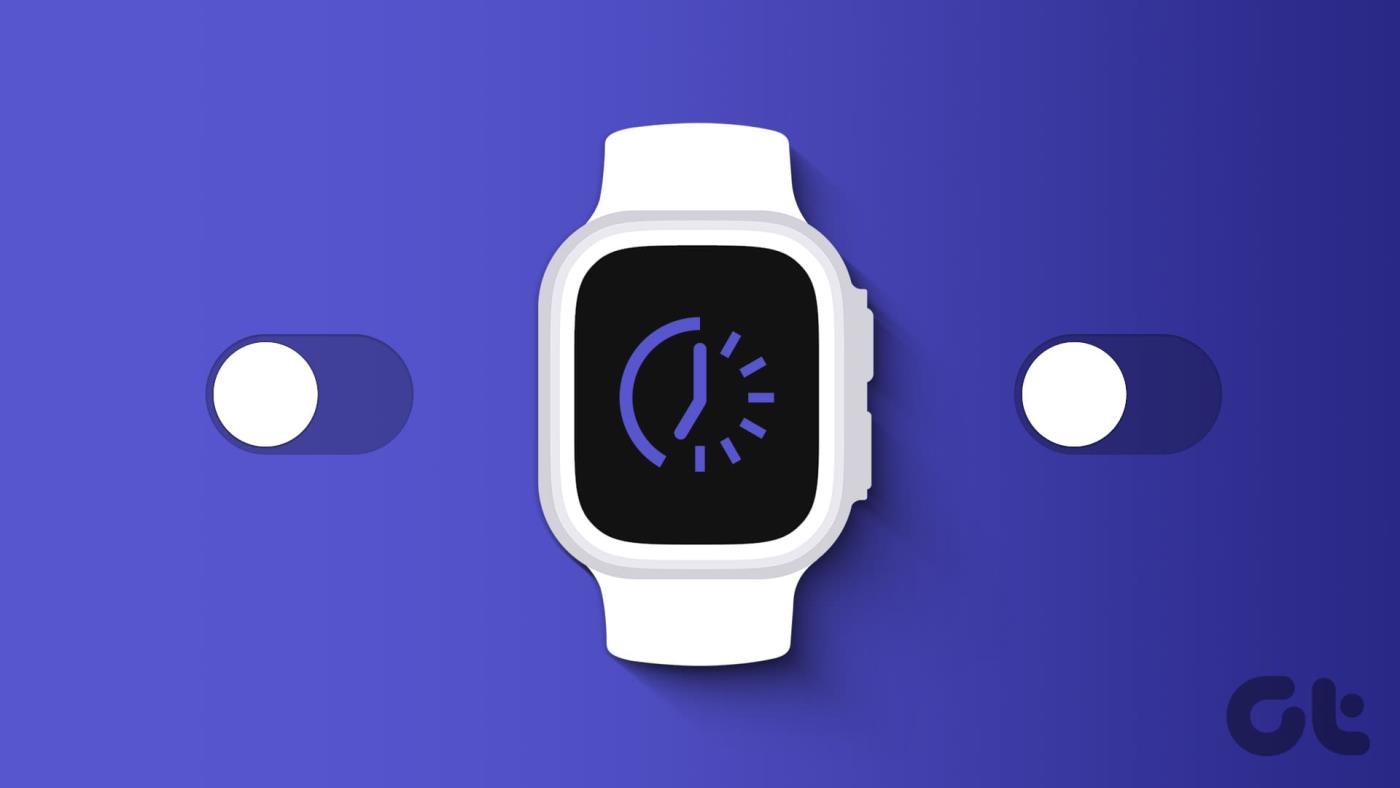
私たちが Apple Watch を購入した主な理由は、iPhone の画面時間を減らし、必要なものを Apple Watch で使用するためです。そこで、iPhone のダウンタイムをオンにしました。ただし、Apple Watch でも自動的に有効になりました。
私たちの問題に関連する場合は、次の方法で問題を解決してください。その前に、Apple Watch と iPhone のダウンタイムとは何なのかを理解しましょう。
iPhone と Apple Watch のダウンタイムとは何ですか
ダウンタイムはApple デバイスの使用時間の制限であり、有効になっている場合はすべてのアプリケーションが無効になります。さらに、ダウンタイム スケジュールを設定することもできます。たとえば、睡眠時間中などに設定すると、設定したタイミングで自動的に有効になります。
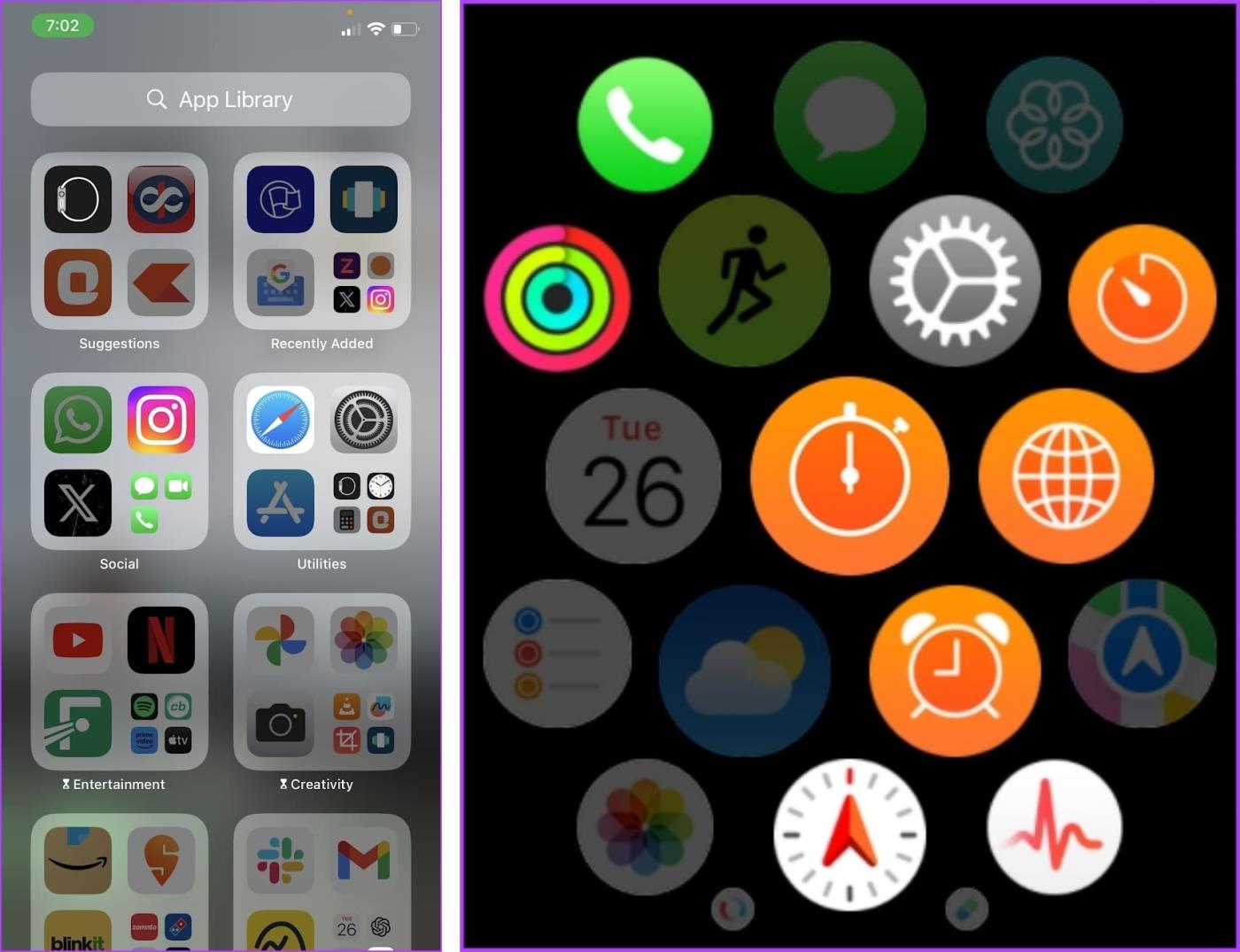
ただし、ダウンタイムはすべてのデバイス間で共有されます。つまり、iPhone でダウンタイムを有効にすると、Apple Watch でもダウンタイムが有効になります。この記事を読んでいるあなたは、そのようなことが起こってほしくないことは明らかです。そこで、これをオフにする方法を紹介します。
Apple Watchのダウンタイムをオフにする方法
Apple Watch のダウンタイムを無効にする 3 つの方法を紹介します。問題を解決する最も効果的な方法から始めましょう。
1. すべてのデバイス間の同期をオフにする
前に述べたように、Apple Watch ではなく iPhone でダウンタイムを有効にする必要があります。 「デバイス間で共有」トグルをオフにして、Apple Watch でダウンタイム設定が有効にならないようにする方法は次のとおりです。
ただし、このトグルを無効にすると、スクリーンタイム設定が Apple Watch または同じ Apple ID を持つ他のデバイスと同期できなくなります。
ステップ 1: iPhone で設定アプリを開きます。
ステップ 2:「スクリーンタイム」をタップします。
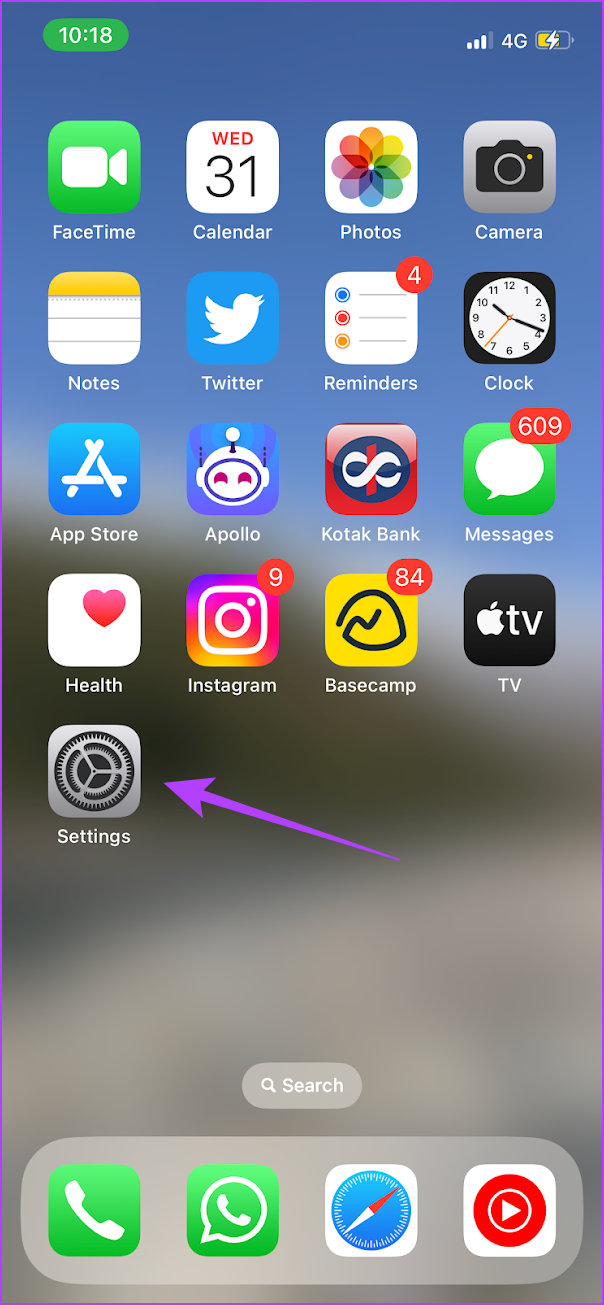
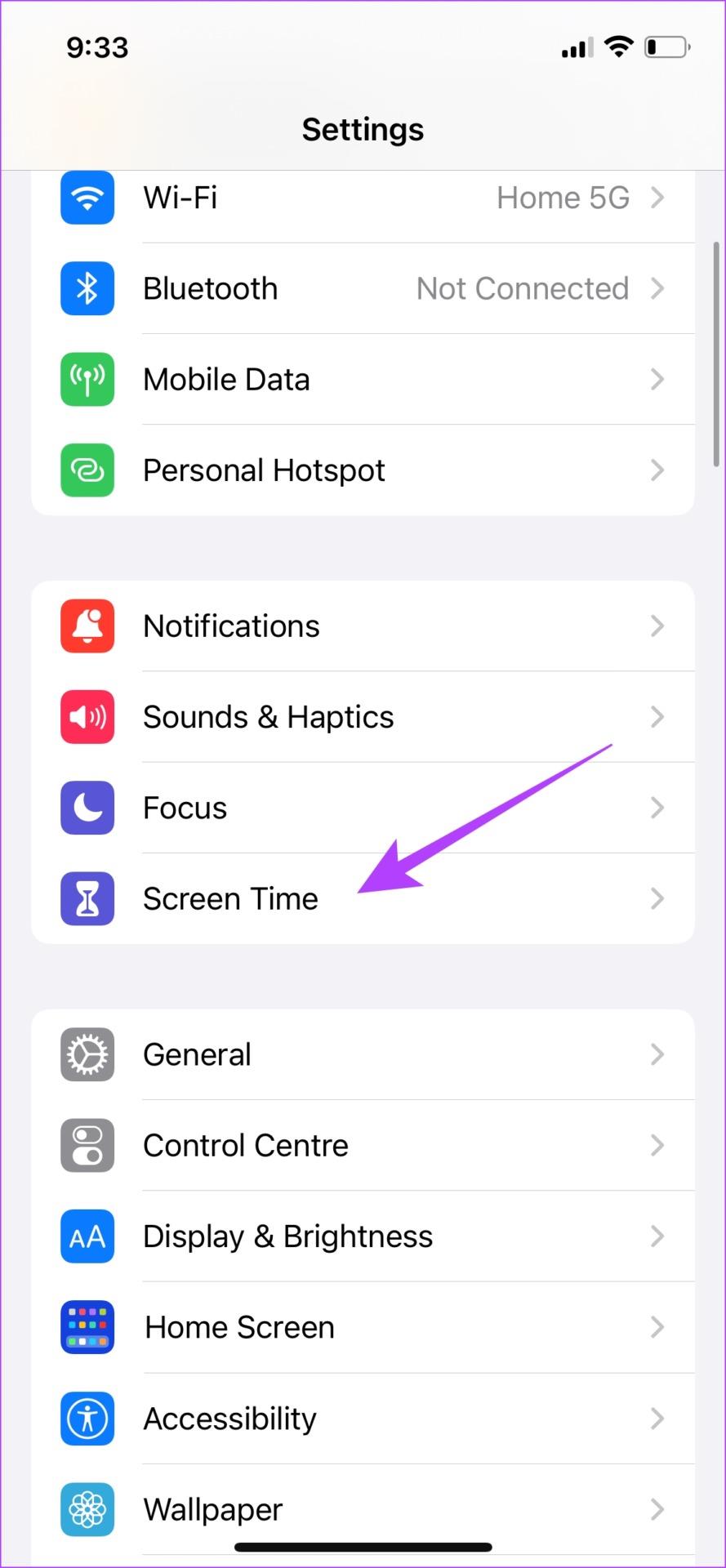
ステップ 3:下にスクロールして、「デバイス間で共有」のトグルをオフにします。
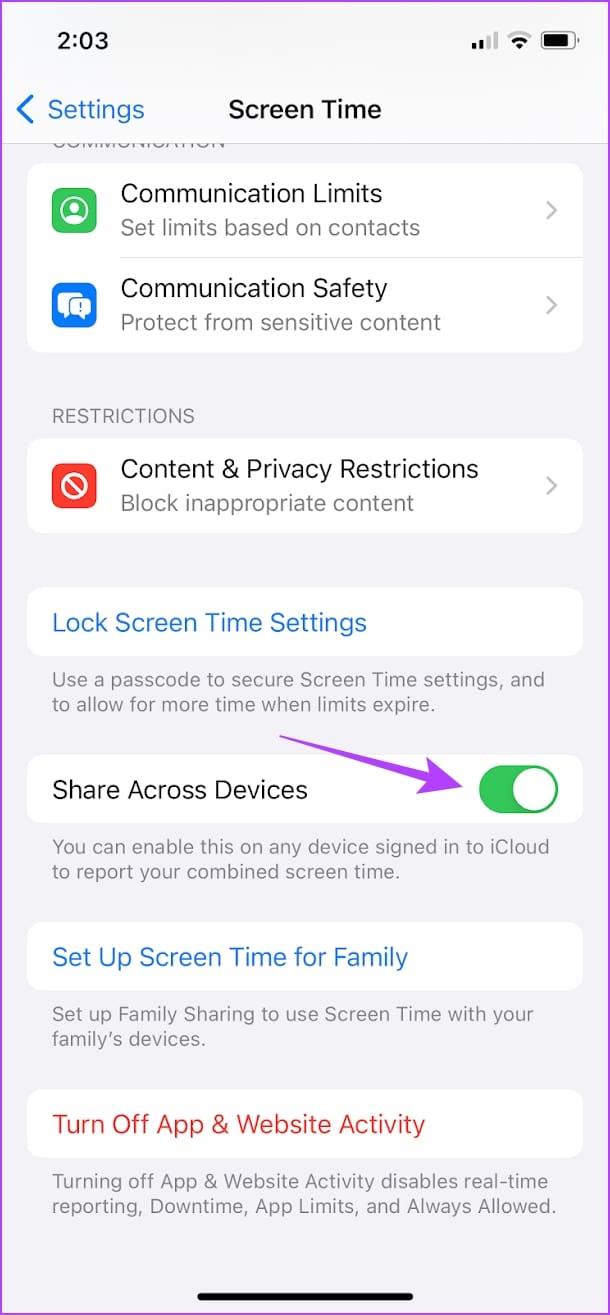
2. iPhoneのスクリーンタイム設定でダウンタイムを無効にする
さらに、iPhone でダウンタイムを完全にオフにすることもでき、「デバイス間で共有」トグルがオンになっている場合でも、必ず同じことが Apple Watch に反映されます。その方法は次のとおりです。
ステップ 1: iPhone で設定アプリを開きます。
ステップ 2:「スクリーンタイム」をタップします。
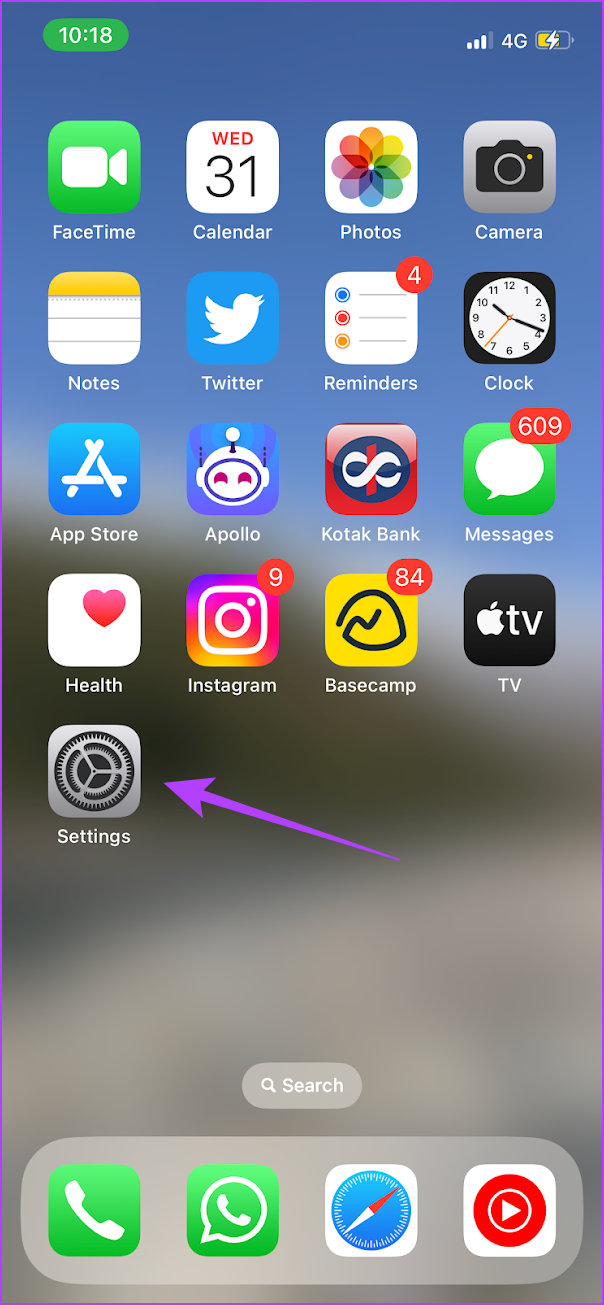
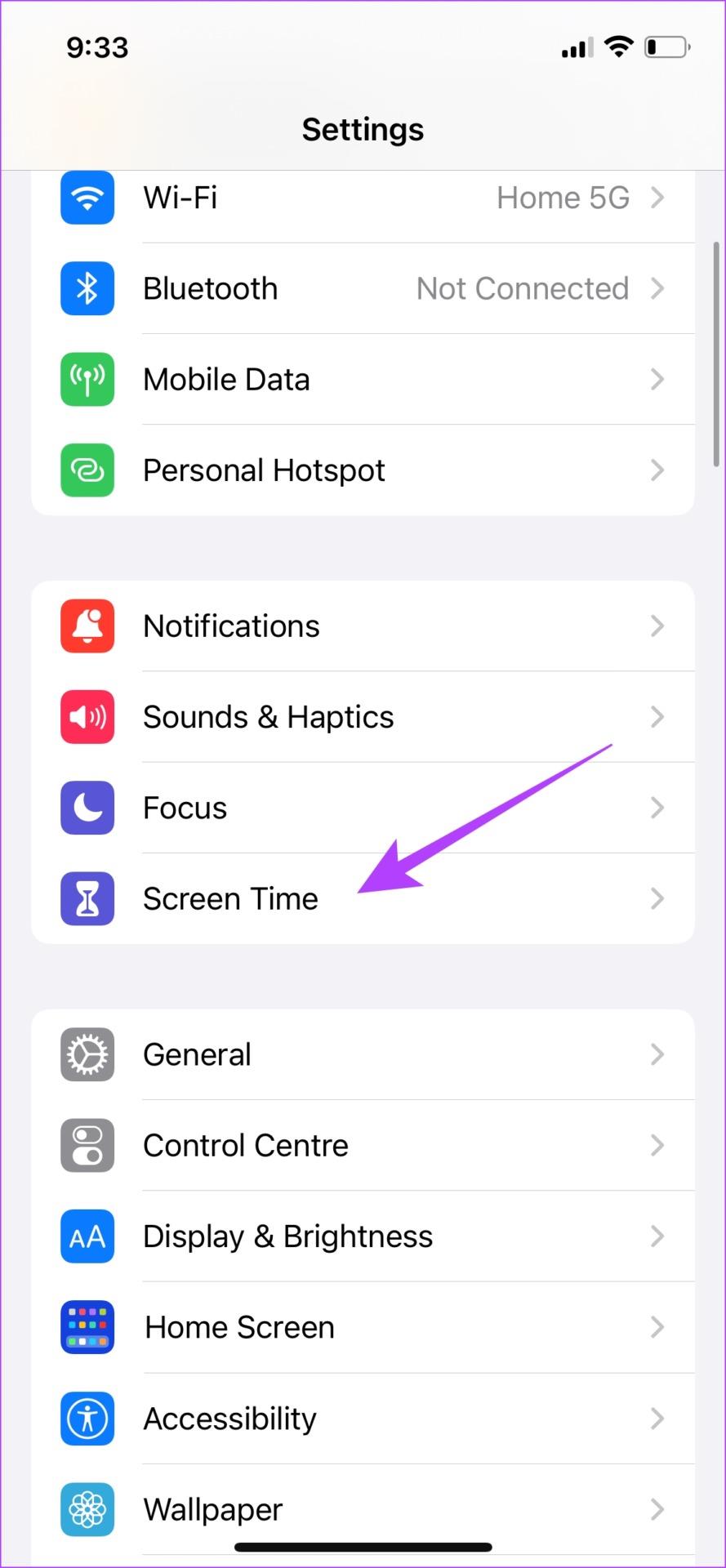
ステップ 3: [ダウンタイム] をタップします。
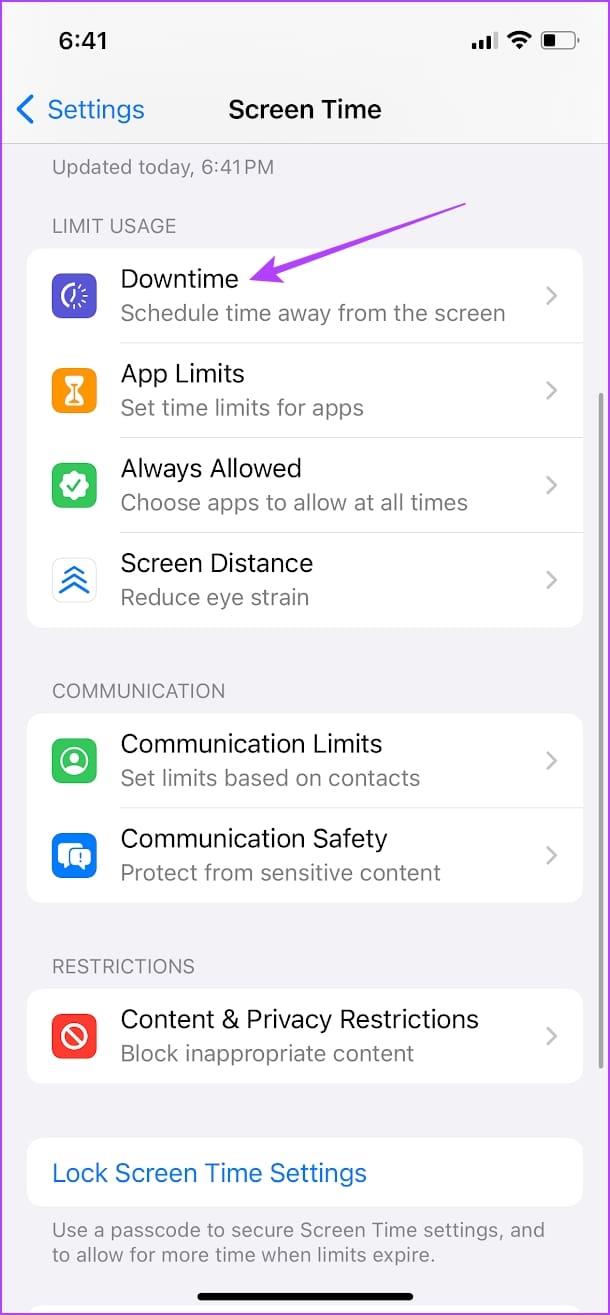
ステップ 4:ダウンタイム スケジュールを有効にしている場合は、[ダウンタイムをオフにする] または [スケジュールまでダウンタイムを無視する] をタップします。
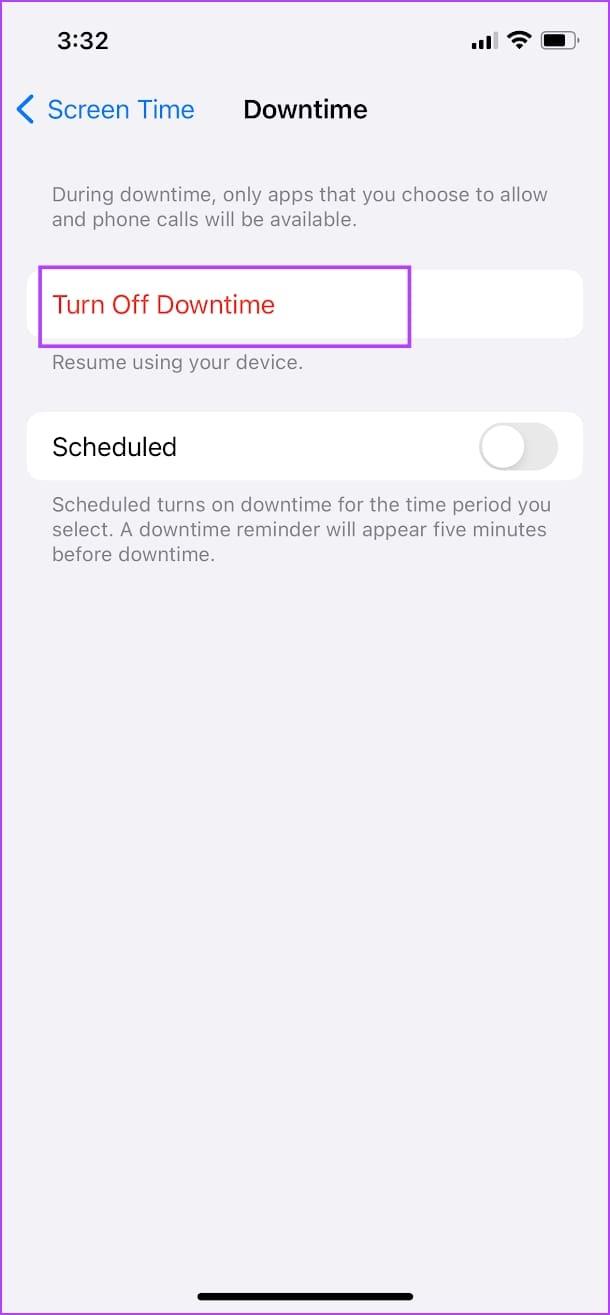
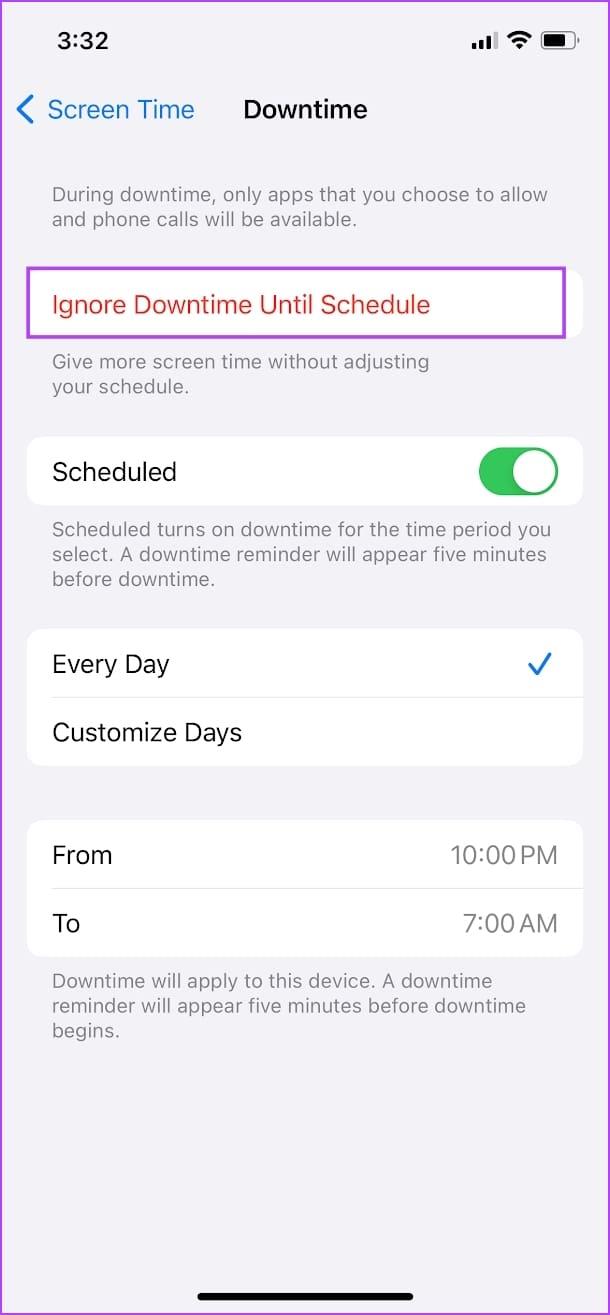
ステップ 5:ダウンタイムが自動的に再び開始されないように、スケジュールのトグルをオフにします。
さらに、iPhone でダウンタイム スケジュールをカスタマイズし、時間間隔を変更することができます。変更は Apple Watch にも適用されます。
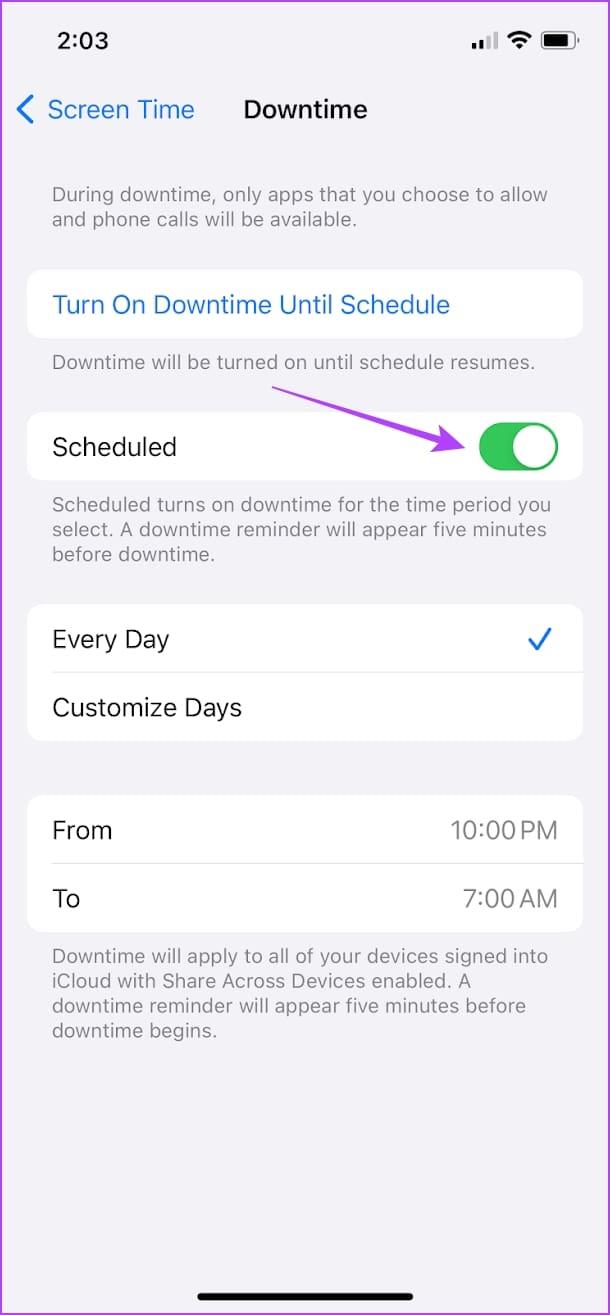
3. ファミリーグループの主催者にダウンタイム設定の変更を依頼する
スクリーンタイム設定が親または他の家族によって管理されている場合は、デバイスのダウンタイム設定を変更するように依頼できます。ダウンタイムを無効にすることができ、Apple デバイスを問題なく使用できるようになります。
ただし、問題に直面しており、Apple Watch のダウンタイムをオフにできない場合は、いくつかの効果的な方法を紹介します。
Apple Watchのダウンタイムがオフにならない場合の対処方法
問題が発生して Apple Watch のダウンタイムを無効にできず、「デバイス間で共有」トグルをオフにしても機能しない場合は、検討できる代替案をいくつか紹介します。
1. 数分待ってから「デバイス間で共有」を無効にします
Apple Watch に変更が反映されるまでには 1 ~ 2 分、あるいはそれ以上かかります。 Apple Watch でダウンタイムがまだ有効になっている場合は、「デバイス間で共有」トグルを無効にしてからしばらく待ちます。
2. Apple WatchがiPhoneとペアリングされていることを確認します
Apple Watch が Bluetooth 経由で iPhone にペアリングされていることを確認する必要があります。これは、iPhone 経由で Apple Watch に変更を加える必要がある場合に必要です。
Apple Watch で設定アプリを開き、「Bluetooth」をタップして、Bluetooth がオンになっていることを確認します。
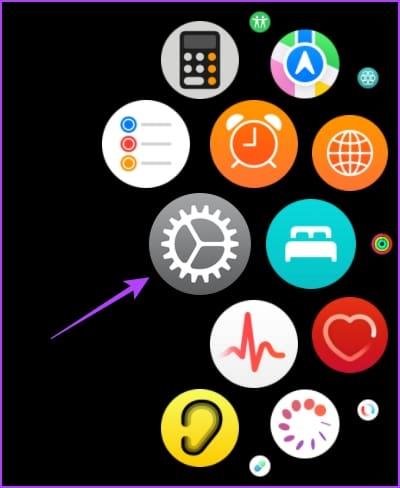
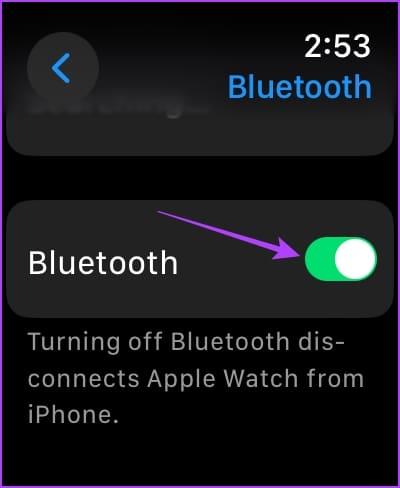
さらに、iPhone の設定アプリの Bluetooth メニューで Apple Watch が接続されていることを確認してください。
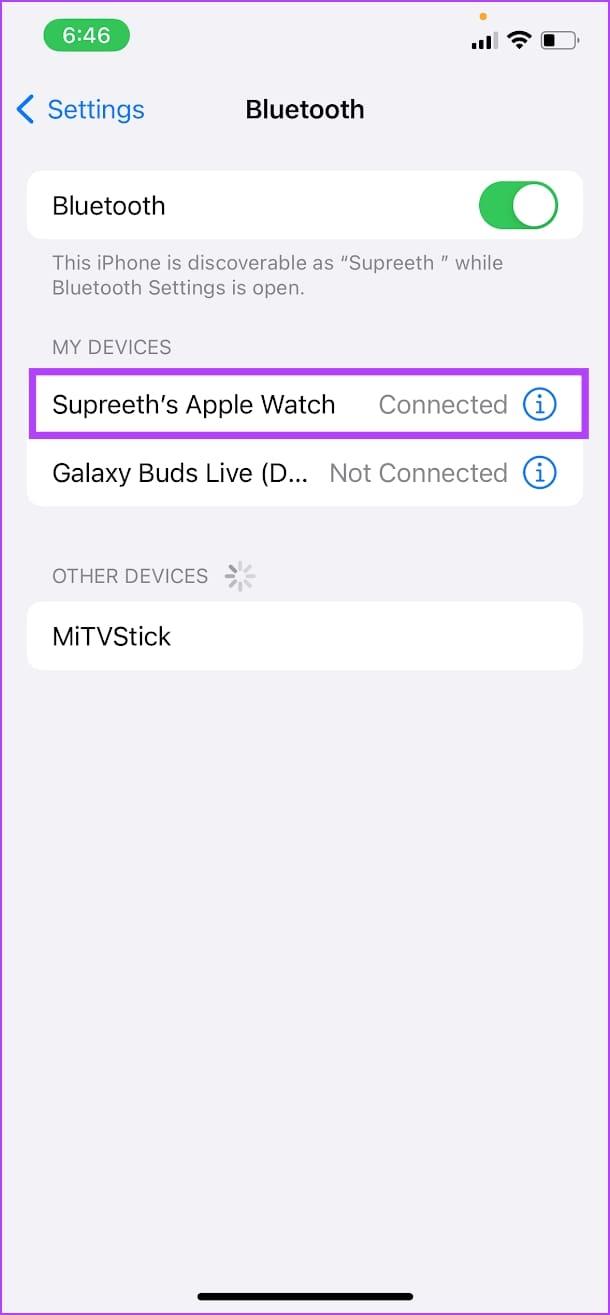
3. iPhoneのロックとロック解除
おそらく、加えた変更を適用するには iPhone を更新する必要があります。 iPhone をロックしてからロックを解除してみてください。私たちのケースでは、Apple Watch のダウンタイムを無効にすることができました。
4.Apple Watchを再起動します
Apple Watch を再起動すると、iPhone へのブリッジが更新されます。そうすることで問題の解決に役立つ可能性があります。
ステップ 1: Digital Crown を 1 回押してホーム画面を開き、[設定] に移動します。
ステップ 2:「一般」をタップします。
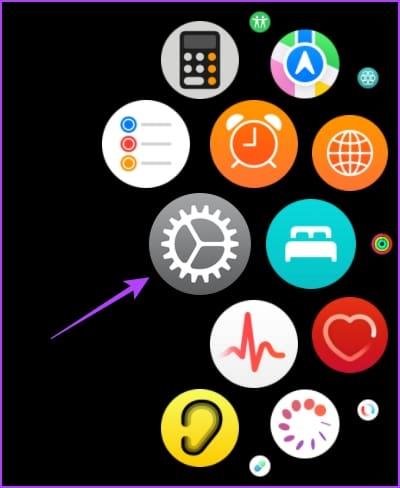
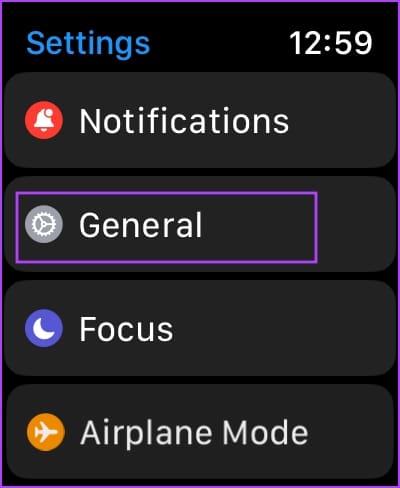
ステップ 3:「シャットダウン」をタップします。これにより、Apple Watch の電源がオフになります。
ステップ 4:サイドボタンを押したままにして、Apple Watch の電源をオンにします。
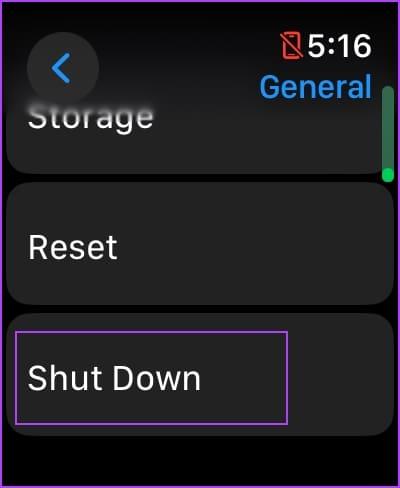
ステップ 5:サイドボタンを押したままにして、Apple Watch の電源をオンにします。
5. スクリーンタイムを完全に無効にし、デバイス間の共有を有効にする
上記の方法がどれもうまくいかない場合は、iPhone でスクリーンタイムを完全に無効にすることができます。これにより、Apple Watch のスクリーンタイム設定による変更も削除され、ダウンタイムが無効になります。
ステップ 1:設定アプリを開きます。
ステップ 2:「スクリーンタイム」をタップします。
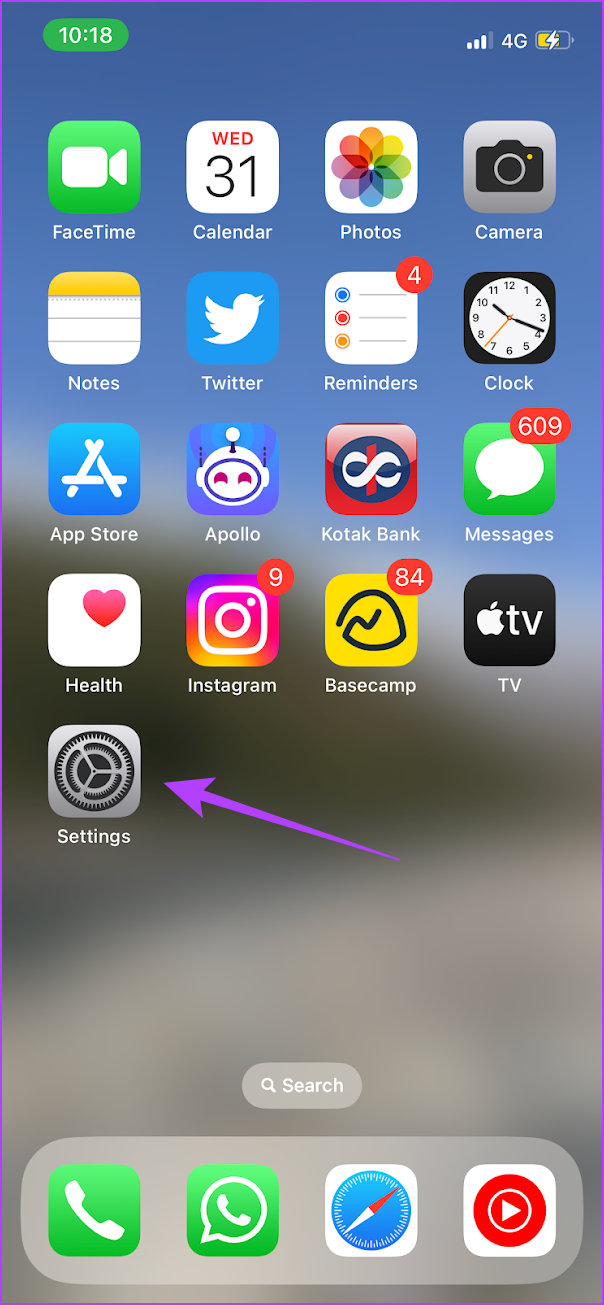
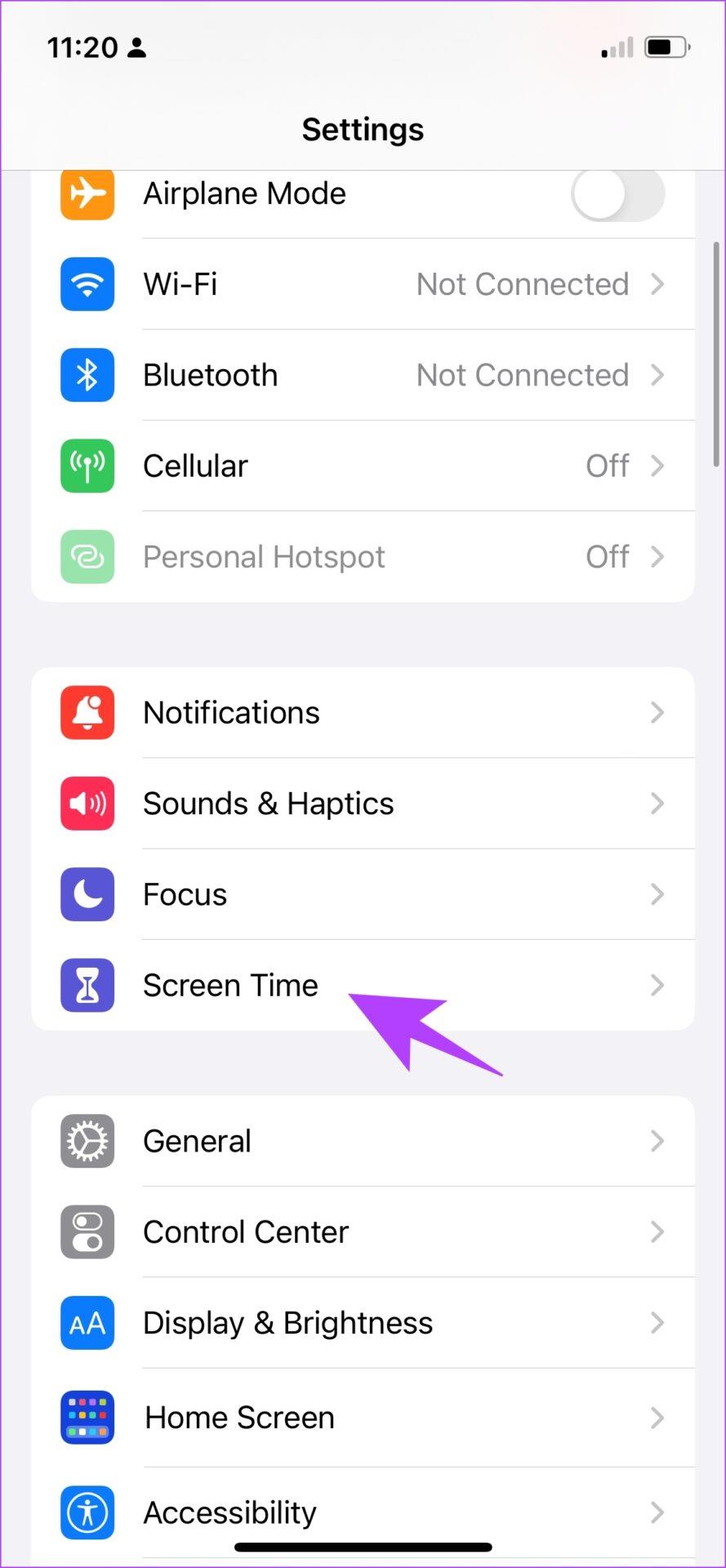
ステップ 3 : 「アプリとウェブサイトのアクティビティをオフにする」をタップします。
ステップ 4:「デバイス間で共有」のトグルをまだオンにしていない場合はオンにします。
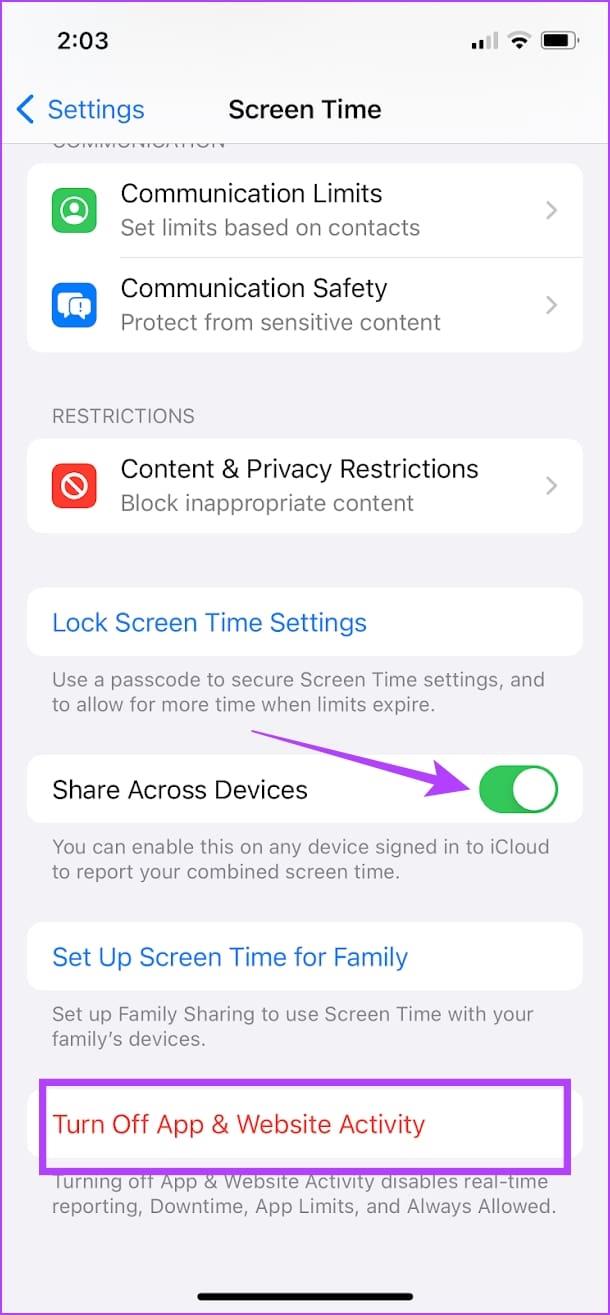
6. Apple WatchとiPhoneのペアリングを解除する
最後の手段として、Apple Watch と iPhone のペアリングを解除し、再度ペアリングすることができます。今回は iPhone のダウンタイムを無効にしているか、「デバイス間で共有」のトグルを無効にしていることを確認してください。
ステップ 1: iPhone で Watch アプリを開きます。
ステップ 2:左上隅にある [すべてのウォッチ] をタップします。
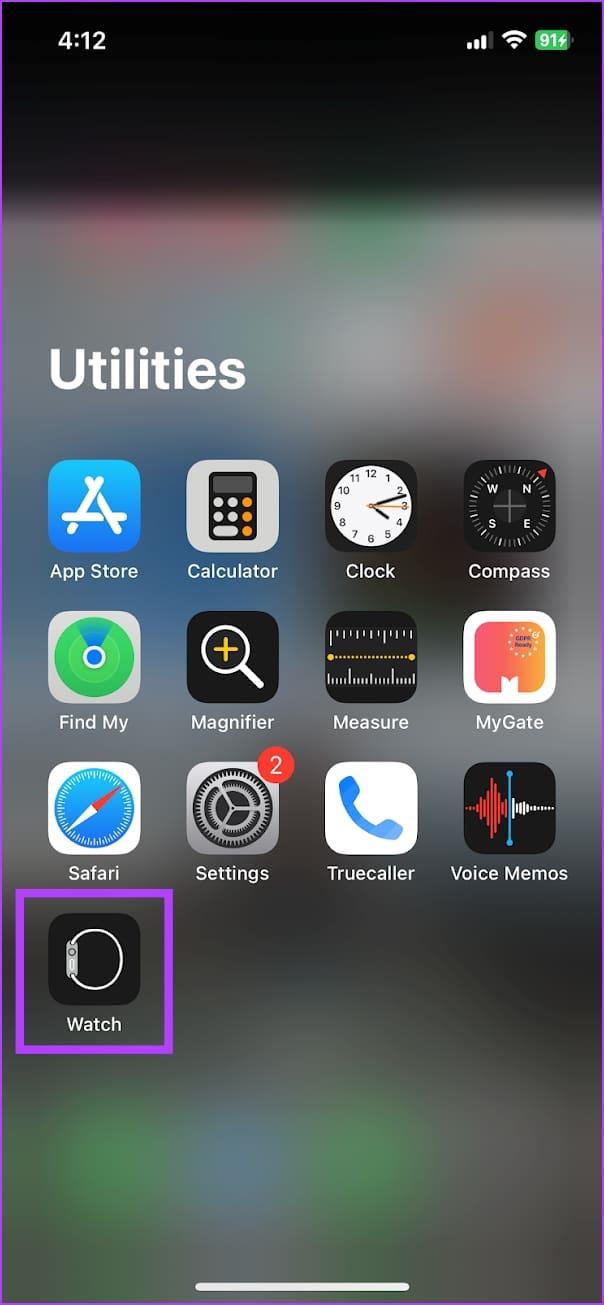
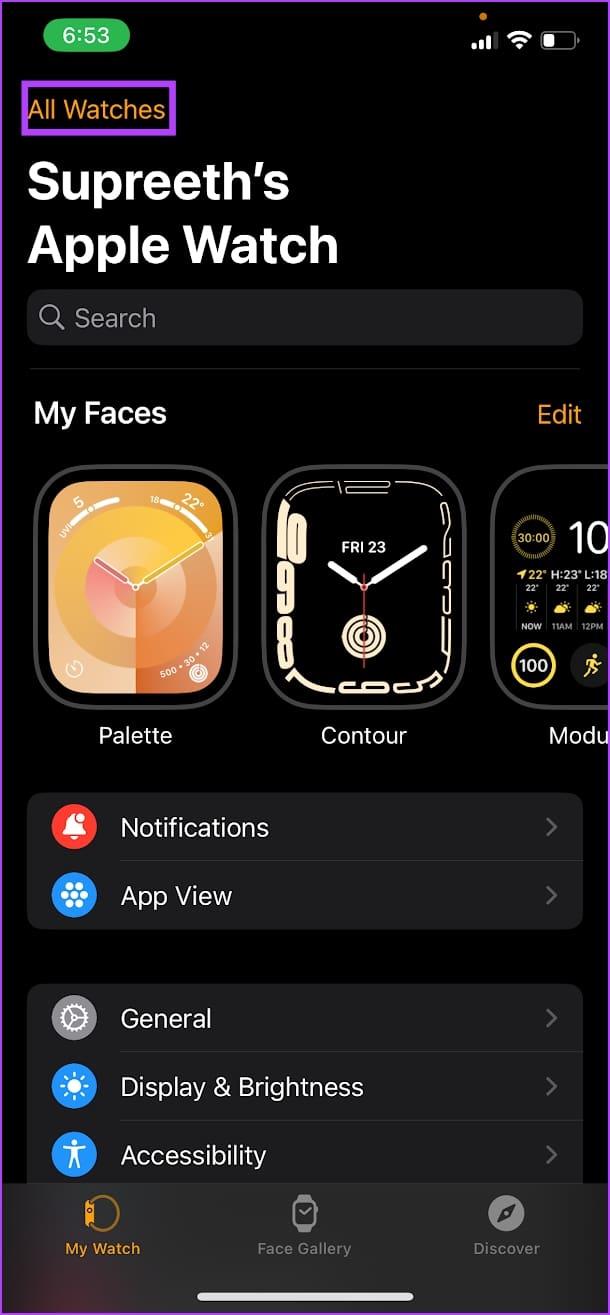
ステップ 3:時計の横にある「i」ボタンをタップします。
ステップ4:「Apple Watchのペアリングを解除」をタップします。
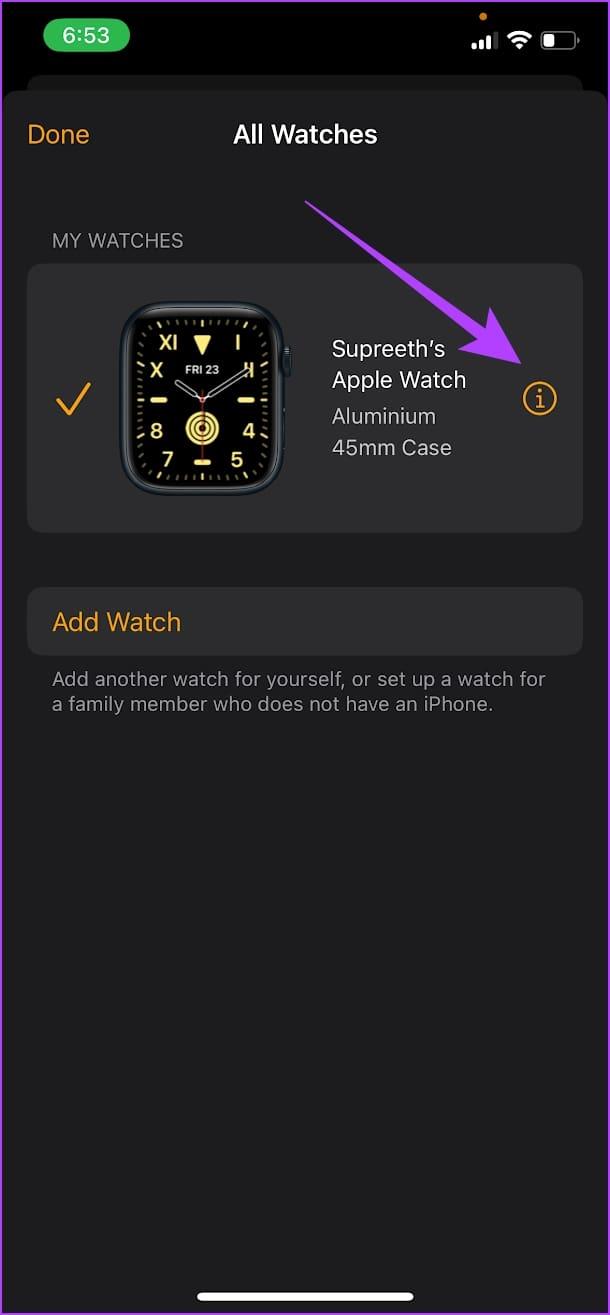
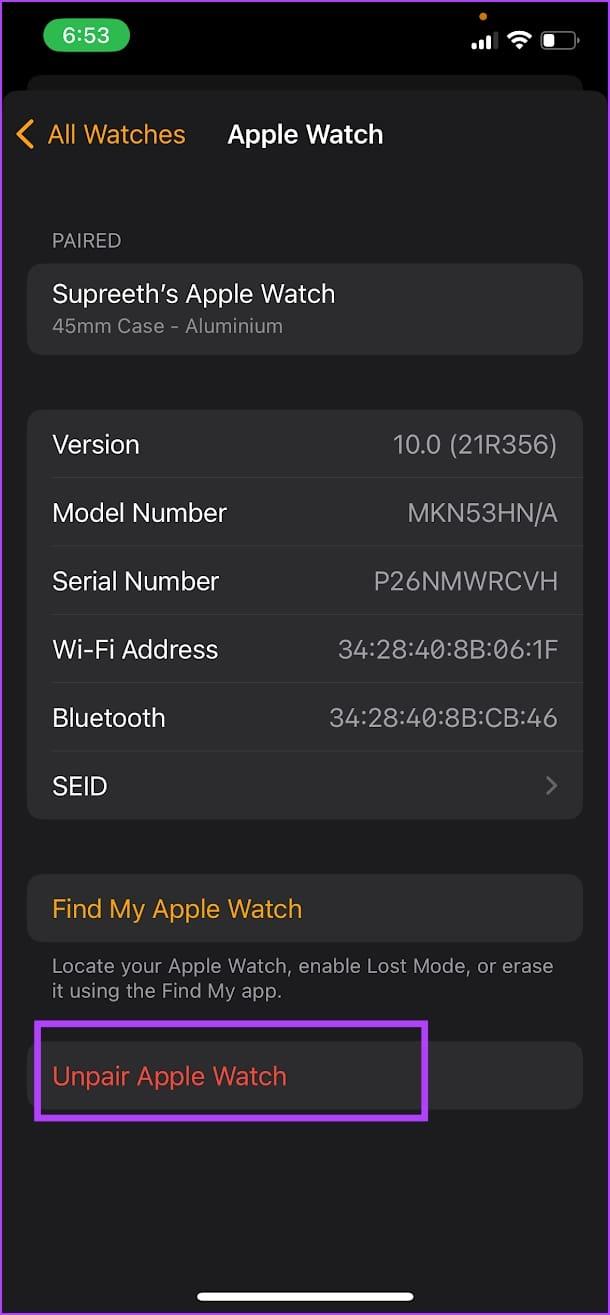
ステップ 5: Apple Watch のペアリングを解除したら、画面上の指示に従って再びペアリングします。
以上が、Apple Watch のダウンタイムを無効にする方法です。さらに質問がある場合は、以下の FAQ セクションをご覧ください。
Apple Watchのダウンタイムに関するよくある質問
1. Apple Watch のダウンタイム設定を変更できますか?
いいえ。Apple Watch のダウンタイム設定は iPhone からのみ変更できます。
2. Apple Watch に別のダウンタイム スケジュールを設定できますか?
いいえ。Apple Watch は、iPhone に適用したダウンタイム設定に従います。
3. iPhone でダウンタイムが自動的にオンになるのを防ぐにはどうすればよいですか?
iPhone でダウンタイム スケジュールをオフにすることができます。
Apple Watch のダウンタイムをなくす
iPhone でダウンタイムを有効にし、Apple Watch でアプリを使用したい場合は、この記事が役立つことを願っています。ただし、これらの上記の設定を変更するのは不必要に複雑であり、通常は手間のかからないユーザー エクスペリエンスを追求する Apple からは期待されていません。したがって、これらの設定がすぐに変更されることを願っています。